Revisão do EaseUS Data Recovery Wizard Pro (resultados do teste)
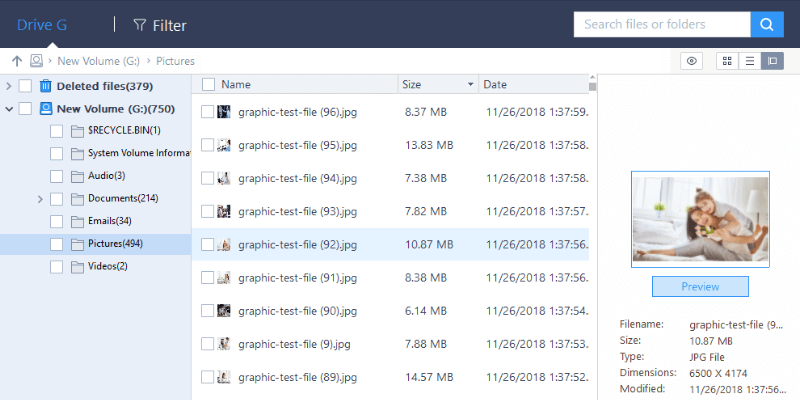
Assistente de Recuperação de Dados EaseUS Pro
Resumo
Assistente de Recuperação de Dados EaseUS é um programa de resgate de dados projetado para encontrar arquivos perdidos ou excluídos de discos rígidos internos e externos e recuperá-los para um estado utilizável. O programa é super fácil de usar, com uma interface de usuário limpa e instruções claras.
Para esta revisão, excluí um lote de arquivos de uma unidade flash USB de 16 GB e um disco rígido externo de 1 TB. Os arquivos de teste incluíam uma variedade de formatos diferentes, incluindo documentos, fotos e vídeos. Para apimentar um pouco as coisas, também formatei os dois dispositivos de armazenamento.
Surpreendentemente, o EaseUS Data Recovery Wizard Pro conseguiu encontrar todos os arquivos de teste excluídos e recuperá-los totalmente. A formatação dos dispositivos dificultou a busca pelos arquivos excluídos, mas, mesmo assim, o programa ainda conseguiu encontrá-los usando o Deep Scan e recuperar os arquivos completamente. Eu nunca vi resultados como este ao testar outras ferramentas de recuperação. Eu recomendo.
O que eu gosto: Muito intuitivo e simples de usar. Recuperou todos os arquivos deletados em dois testes. Você pode visualizar fotos, texto e arquivos de vídeo. A equipe de suporte ao cliente respondeu o e-mail rapidamente.
O que eu não gosto: Não é possível continuar uma varredura longa posteriormente. O preço está um pouco acima da média.
O que é o EaseUS Data Recovery Wizard?
O EaseUS Data Recovery Wizard é um programa de resgate de dados que procura arquivos excluídos em seus dispositivos de armazenamento e tenta recuperá-los. Ele pode ser usado quando você exclui acidentalmente seus arquivos da lixeira, se você tiver um disco rígido ou cartão de memória corrompido, formatar acidentalmente uma unidade flash USB e muitas outras situações de perda de dados.
Se você estiver procurando por um arquivo que foi excluído de qualquer forma, exceto por quebrar fisicamente o dispositivo de armazenamento, este programa tentará recuperá-lo para você. O programa está disponível para Windows e macOS.
O EaseUS Data Recovery Wizard é seguro de usar?
É sim. Verificamos o programa usando o Avira Antivirus, Panda Antivirus e Malwarebytes Anti-malware. Saiu tudo limpo. Se sua preocupação for segurança, nenhum de seus arquivos será enviado para a internet. Cada arquivo acessado permanece em seus dispositivos; ninguém mais os verá, exceto você.
Além disso, o próprio programa é seguro para navegar. Ele não gravará ou apagará nenhum dado adicional em sua unidade de armazenamento de origem. Em vez disso, ele verifica apenas as partições que você especificar.
O EaseUS Data Recovery Wizard é gratuito?
Não, não é. Existe um versão de teste disponível para download, mas você só poderá recuperar um máximo de 2 GB de arquivos com ele. Você pode visualizar o restante dos arquivos quando atingir o limite de 2 GB, mas não poderá restaurá-los. Para qualquer coisa além de 2 GB, você terá que comprar o software.
Estarei testando a versão Pro, que custa US$ 149.95. A opção mais cara é a licença de técnico, que custa US$ 499, que permite realizar serviços técnicos para outras pessoas. É basicamente a versão comercial do programa.
Quanto tempo demora a digitalização?
Os tempos de digitalização variam muito. Dois tipos estão disponíveis: varredura rápida e profunda. O Quick Scan termina em questão de segundos, enquanto o Deep Scan leva de alguns minutos a algumas horas. Depende da capacidade de armazenamento da unidade que está sendo verificada e da rapidez com que seu computador pode verificar toda a sua unidade.
Índice analítico
Por que confiar em mim para esta revisão?
Meu nome é Victor Corda. Eu sou um cara bastante curioso, especialmente quando se trata de tecnologia. Vasculhei dezenas de fóruns e sites em busca de maneiras de tirar o máximo proveito dos meus gadgets. Há momentos em que faço tudo funcionar maravilhosamente, e há momentos em que apenas pioro as coisas. Já passei pelo pior cenário: perder todos os meus arquivos valiosos.
Pesquisei para descobrir se poderia recuperar esses arquivos perdidos e tentei vários programas de recuperação de dados. Existem vários programas de recuperação gratuitos; JP realmente revisou uma lista de ferramentas gratuitas de recuperação de dados você pode escolher.
Mas às vezes você precisa de mais poder; há momentos em que as ferramentas gratuitas simplesmente não funcionam. Portanto, antes de gastar dinheiro em software de resgate de dados, seremos nós a testá-lo para você. Eu testei as versões Windows e Mac do EaseUS Data Recovery Wizard Pro com cenários de perda de dados pré-projetados semelhantes ao que você pode estar enfrentando. Para avaliar todos os recursos do programa, ativei o programa com uma licença válida compartilhada por nossa equipe TechFewer.
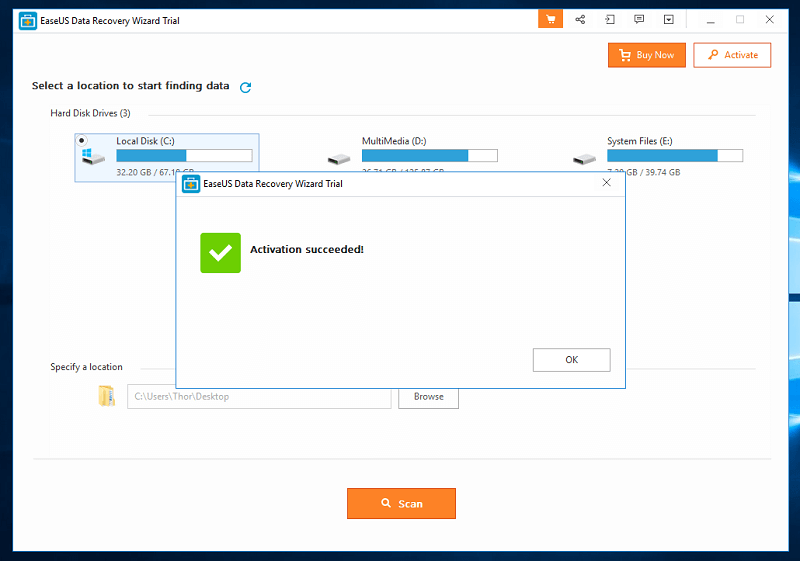
Por último, mas não menos importante, entrei em contato com a equipe de suporte da EaseUS para tirar dúvidas (como você pode ver na seção “Razões por trás das minhas classificações”) para avaliar a utilidade de sua equipe de suporte. Espero que todos validem minha experiência em revisar o EaseUS Data Recovery Wizard Pro.
Revisão do EaseUS Data Recovery Wizard: testes e descobertas
Para testar a eficácia do EaseUS na recuperação de nossos arquivos, escolhi vários tipos de arquivos. Esses arquivos serão armazenados em um disco rígido externo Western Digital de 1 TB e em uma unidade flash USB Toshiba de 16 GB. Ambos já foram usados várias vezes e fornecerão um cenário preciso para nossa análise.
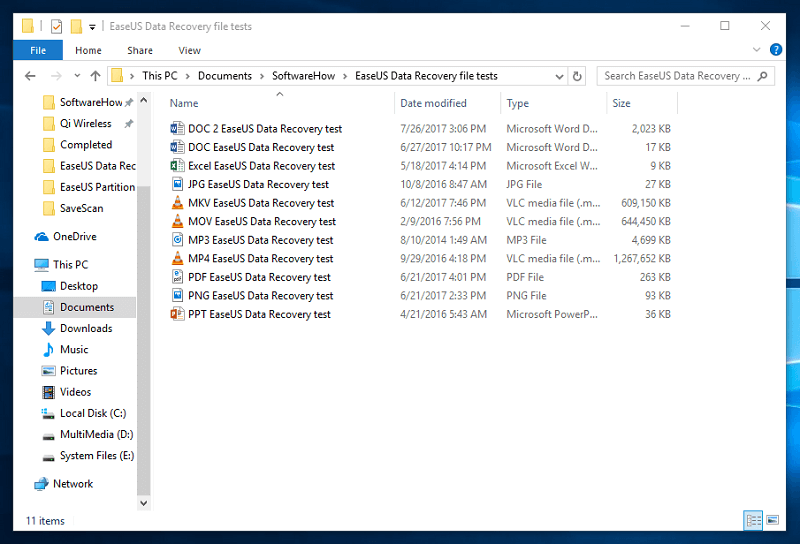
Eles serão copiados para ambos os dispositivos, depois excluídos e, com sorte, totalmente recuperados pelo programa.
Teste 1: Recuperando arquivos de uma unidade flash USB de 16 GB
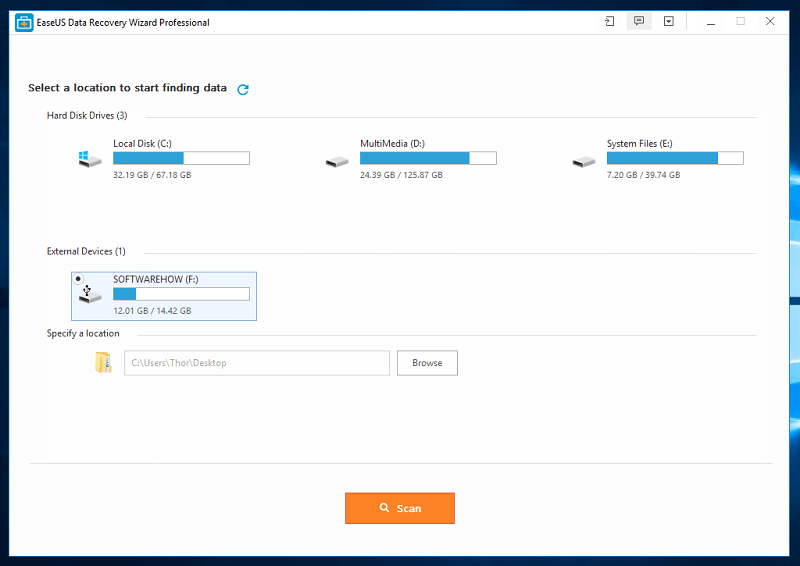
Ao iniciar o EaseUS Data Recovery, você será solicitado a escolher de qual dispositivo de armazenamento deseja recuperar os arquivos. Você também tem a opção de escolher um local ou pasta específica para recuperar arquivos. Para esta parte do teste, escolhi a unidade flash USB de 16 GB. Você pode simplesmente clicar nele e depois clicar no botão “Scan”.
Há também uma opção no canto superior direito para alterar o idioma, com 20 opções atualmente disponíveis para escolha. Além disso, também há opções para entrar em contato com o suporte, atualizar o programa, enviar feedback e importar o status da verificação.
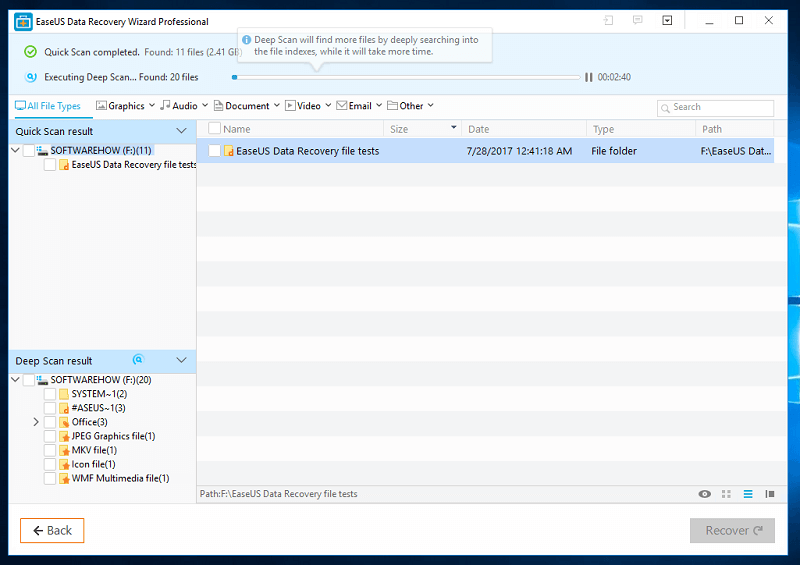
Assim que você clicar em “digitalizar”, ele iniciará imediatamente o processo de verificação rápida. Para mim, a verificação rápida levou apenas alguns segundos para verificar a unidade flash USB de 16 GB. Surpreendentemente, ele encontrou a pasta excluída junto com todos os arquivos excluídos.
O programa continuou automaticamente para a varredura profunda após a conclusão da varredura rápida. Demorou aproximadamente 13 minutos para concluir a varredura profunda da minha unidade flash USB de 16 GB e encontrou os arquivos que foram formatados antes do teste.
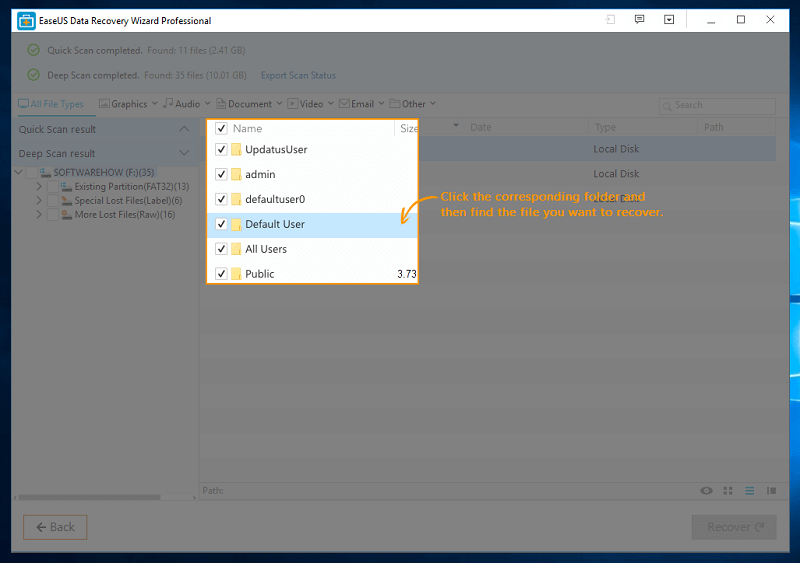
Curiosamente, quando a varredura profunda terminou, uma animação dando instruções sobre como navegar no programa começou. Há muita informação para absorver nessa janela, e a animação tornou tudo fácil de entender. Parabéns à EaseUS por este pequeno complemento.
Começando na parte superior, há as barras de progresso para verificações rápidas e profundas. A seguir estão os tipos de arquivo em que os arquivos encontrados podem ser classificados. No lado direito da mesma barra está a barra de pesquisa, onde você pode pesquisar seus arquivos. Pode haver momentos em que o nome do arquivo que você está procurando seja alterado para um caractere aleatório. Isso tornará a pesquisa de seus arquivos mais difícil. Apesar disso, os arquivos ainda podem ser recuperáveis se você puder encontrá-los.
No lado esquerdo estão os resultados da varredura rápida e profunda. Alguns arquivos podem ter perdido seu caminho original e seriam classificados pelo tipo de arquivo. A seção principal mostra uma visão detalhada dos arquivos. No canto inferior direito, logo acima do botão de recuperação, estão os tipos de visualizações que você pode escolher. Há uma visualização muito útil onde você pode verificar arquivos como arquivos de imagem, texto e vídeo. Há um limite de 100 MB para visualizar os arquivos; qualquer coisa acima disso não terá uma visualização.
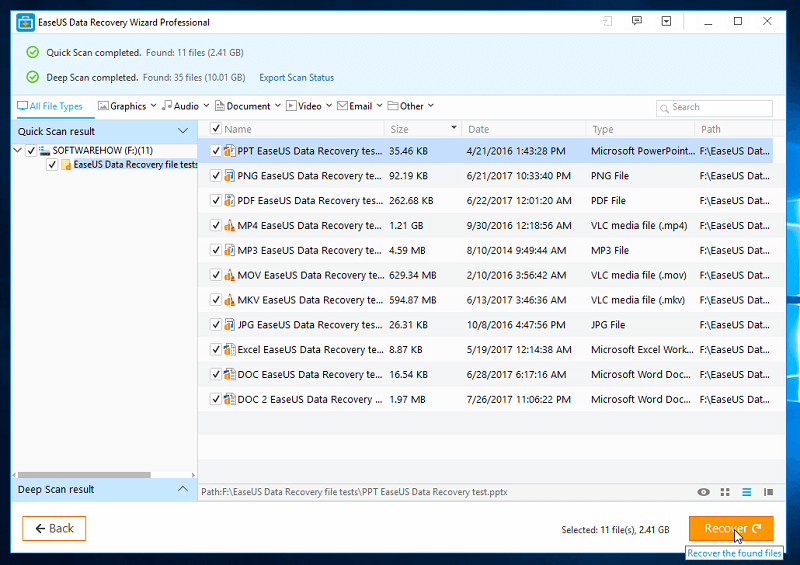
Como meus arquivos foram encontrados rapidamente durante a verificação rápida, não foi muito difícil encontrá-los. Para recuperar os arquivos, basta selecionar os arquivos desejados e clicar em recuperar. Observe que você deve salvar os arquivos em um dispositivo de armazenamento diferente. Recuperá-lo no mesmo dispositivo de armazenamento pode substituir os arquivos que você está tentando recuperar.
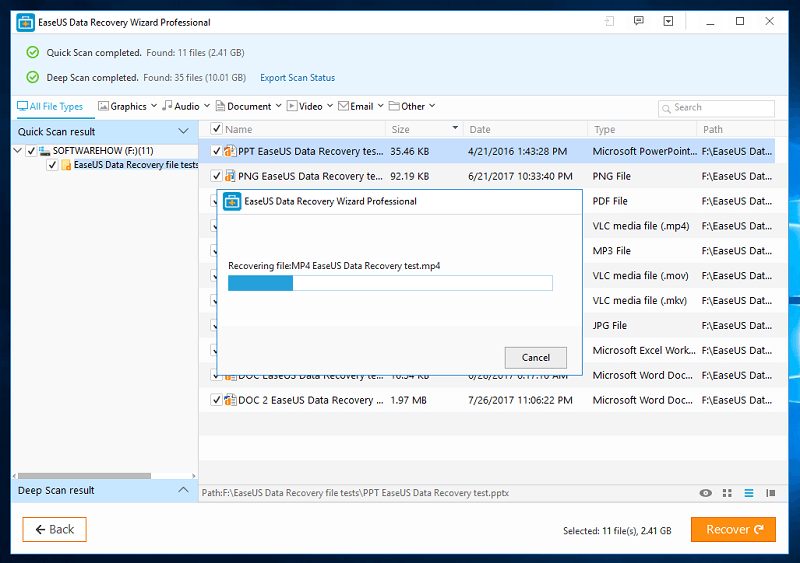
A recuperação de 2.4 GB de arquivos levou menos de 5 minutos. Surpreendentemente, todos os arquivos de teste foram totalmente recuperados! Eu verifiquei cada arquivo e eles estavam todos perfeitamente intactos. Todos os arquivos eram utilizáveis e não encontrei nenhum erro ao executá-los.
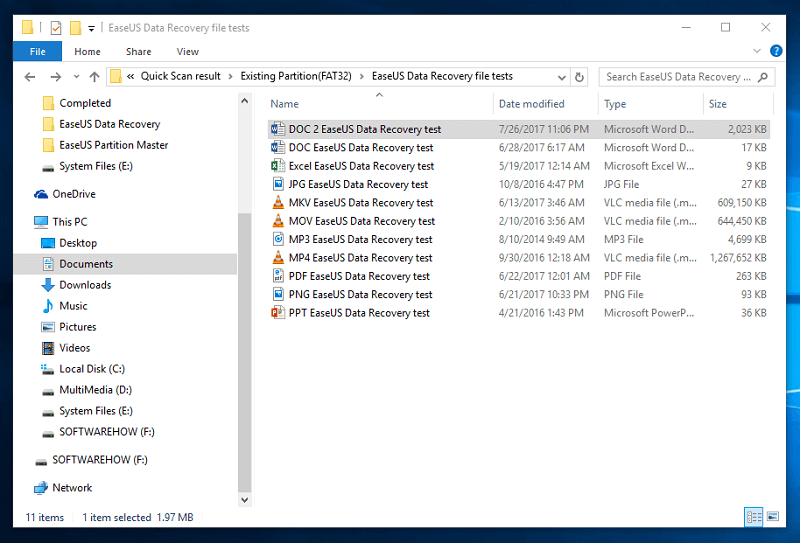
Agora que recuperei todos os arquivos que acabei de excluir, também quero verificar se é possível recuperar os mesmos arquivos de um formato completo. Em vez de apenas excluir os arquivos de teste, também formatei toda a unidade flash USB. Segui os mesmos passos para recuperar os arquivos perdidos.
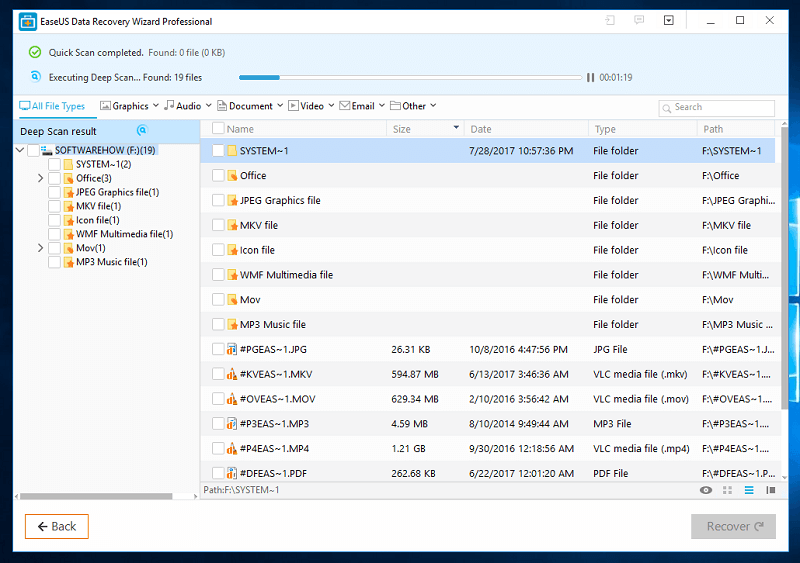
Desta vez, a varredura rápida não produziu nenhum resultado. Depois de esperar alguns minutos para a verificação profunda terminar, porém, encontrei os arquivos formatados novamente. Eu simplesmente procurei por “EaseUS”, que estava em todos os nomes de arquivos, e lá estavam eles.
Nota do JP: Ótimo teste! Estou impressionado com os resultados que temos. Eu usei e testei dezenas de programas de recuperação de dados, e é seguro dizer que o EaseUS Data Recovery Wizard Pro é um dos melhores. Há uma coisa que eu queria salientar: na maioria dos casos, os usuários provavelmente continuariam usando uma unidade flash após a perda de dados, gravando continuamente novos dados nela. Isso torna a recuperação mais desafiadora. Eu adoraria ver como os usuários responderiam a isso. Se você está lendo este post, compartilhe suas descobertas deixando um comentário abaixo!
Teste 2: Recuperando arquivos de um disco rígido externo de 1 TB
Para este teste, usei um disco rígido externo de 1 TB para verificar os mesmos arquivos excluídos. O processo é exatamente o mesmo que fiz com a unidade flash USB. A maior diferença entre os dois testes é a quantidade de tempo que leva para verificar a unidade.
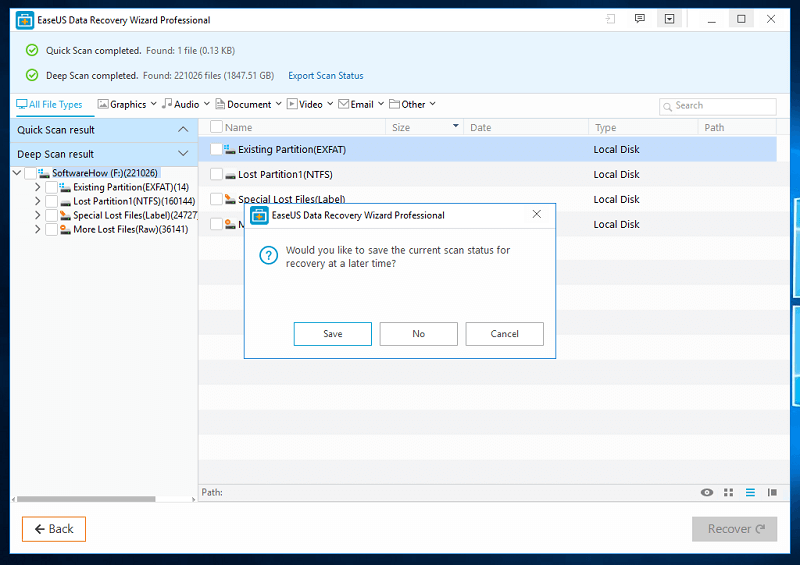
Deixei meu laptop para escanear por 8 horas. Quando voltei, ainda não tinha terminado. Resolvi salvar o status do escaneamento que guarda os dados que já foram escaneados. Isso me permite importar os dados de digitalização posteriormente. Eu esperava que houvesse uma opção para continuar a verificação, mas o mais próximo disso seria pausar. Fechar o programa significa que eu teria que digitalizar novamente.
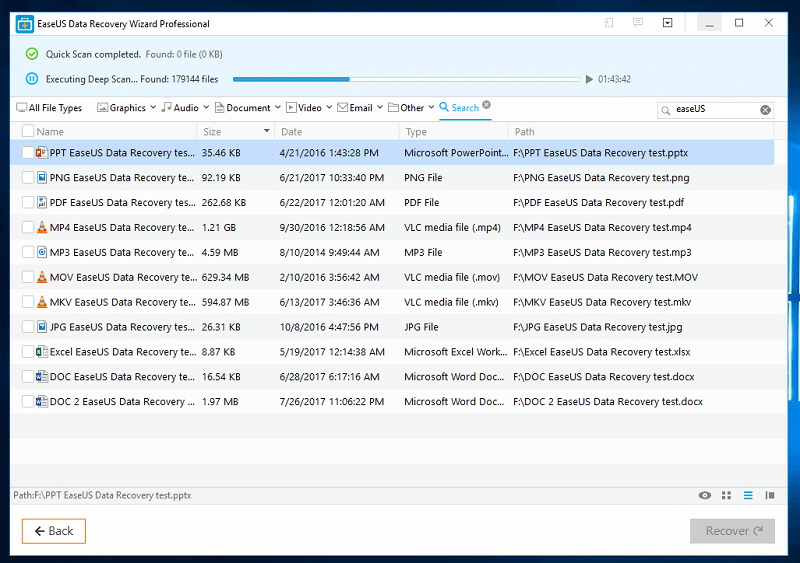
Quando a verificação foi concluída, procurei os mesmos arquivos e eles ainda estavam intactos! Todos os arquivos funcionaram como antes. Nada foi corrompido e nenhum erro ocorreu.
Nota do JP: A verificação de uma unidade de grande volume consome muito tempo, independentemente do software de recuperação de arquivos que você usa. Alguns desses programas até travam durante o processo, o que é definitivamente irritante. eu testei Recuperação de Dados Estelar para Mac e realmente adorei o recurso ‘Salvar digitalização’. Se a EaseUs também pudesse adicionar um recurso semelhante, seria incrível.
Revisão do EaseUS Data Recovery Wizard for Mac
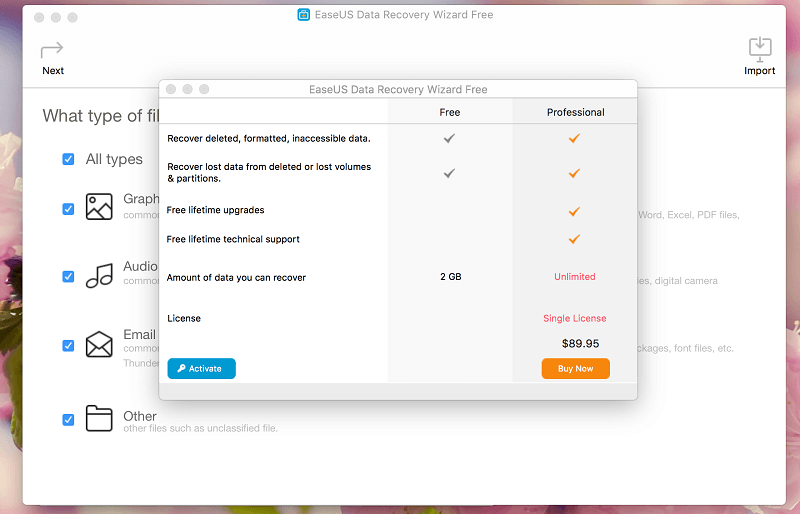
Eu também tentei a versão gratuita do EaseUS Data Recovery Wizard para Mac. A versão Pro para Mac custa US$ 89.95, aproximadamente a média quando comparada a outras ferramentas de recuperação de dados no mercado. Como de costume, é mais caro do que o seu homólogo do Windows.
O design da versão para Mac é completamente diferente do EaseUS Data Recovery Wizard para Windows. Quando você abre o programa pela primeira vez, você é recebido por uma janela onde você pode ativar o programa ou comprar a versão profissional. Como estou usando apenas a versão gratuita, fechei a janela.
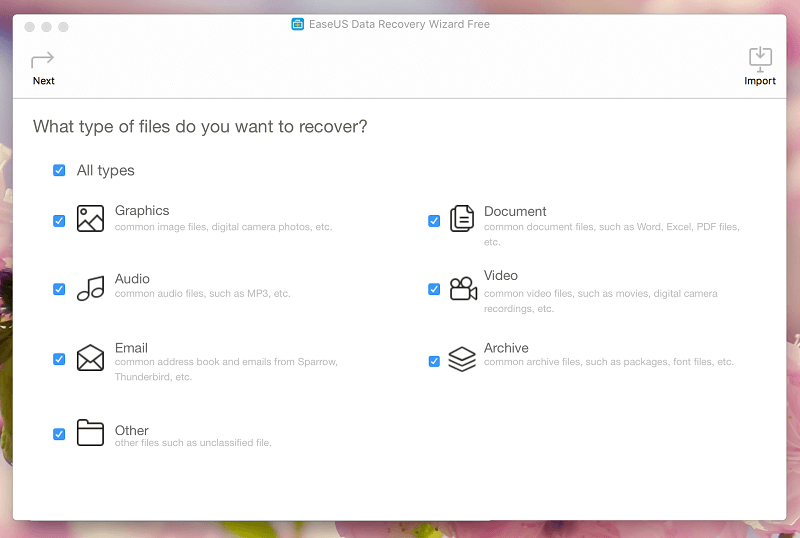
A página inicial mostra os tipos de arquivos que você pode escolher para recuperar, ao contrário do Windows, onde você escolhe primeiro o dispositivo de armazenamento. Segue um estilo minimalista, utilizando cores cinza. Em termos de funcionalidade, ainda é tão bom quanto a versão do Windows.
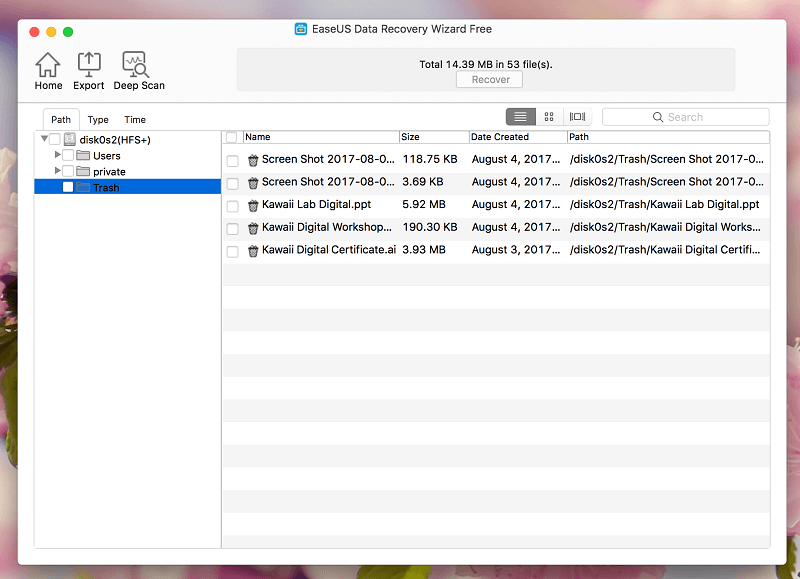
A verificação rápida foi rápida e encontrou alguns arquivos que eu havia excluído recentemente. A varredura profunda também foi precisa; semelhante à versão para Windows, embora ainda tenha demorado muito para terminar. A maioria dos recursos da versão para Windows funciona tão bem no Mac. Você ainda pode verificar a janela de visualização, exportar os resultados da verificação e pesquisar esses resultados para seus arquivos.
Razões por trás das minhas classificações de comentários
Eficácia: 5/5
O EaseUS Data Recovery Wizard Pro fez um excelente trabalho recuperando todos os meus arquivos de teste. Recuperou arquivos que foram deletados e formatados. Foi fácil encontrar os arquivos necessários, a verificação foi completa e tudo estava bem organizado. Não consigo encontrar muita falha em um programa de recuperação de arquivos que recuperou todos os arquivos necessários para recuperar.
Preço: 4 / 5
O preço é razoável, mas um pouco caro. Os programas de resgate de dados geralmente custam entre US$ 40 e US$ 100, então o preço de US$ 69.95 está um pouco acima da média. No entanto, com o desempenho estelar que ele deu, não posso reclamar.
Facilidade de uso: 4.5 / 5
O programa era simples e fácil de entender. As instruções exibidas após a verificação foram muito úteis e informativas. Pode ficar sobrecarregado com todas as pastas e arquivos que o programa pode encontrar, mas foi fácil entender como todos os arquivos excluídos são organizados.
Suporte: 5/5
Não tive nenhum problema que exigisse entrar em contato com os desenvolvedores para obter suporte, mas perguntei a eles sobre os longos tempos de verificação. Enviei um e-mail para eles por volta das 1h e eles me responderam às 5h. Eles até deram bons conselhos sobre como diagnosticar o problema e uma maneira de corrigi-lo. Agradável!
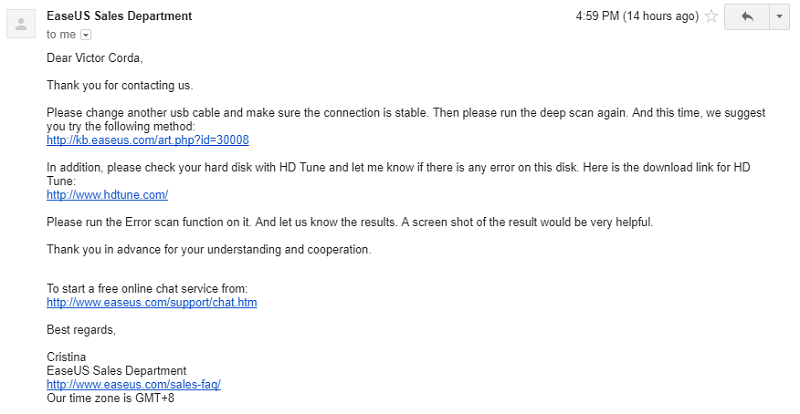
Alternativas ao EaseUS Data Recovery Wizard Pro
Recuperação Estelar de Dados: Possui uma versão gratuita que permite recuperar até 1GB de dados. A versão Pro do programa é um pouco mais cara, mas tem um recurso que pode ser útil para alguns de vocês: o programa pode fazer uma “imagem” do dispositivo de armazenamento para trabalhar em um horário diferente. Isso pode ser útil para pessoas recuperando arquivos de vários dispositivos de armazenamento. Ele também adiciona muita conveniência, já que o dispositivo não precisa mais ser conectado ao seu computador. Analisamos a versão para Mac aqui.
Wondershare Recoverit: Analisamos o Recoverit em outra postagem. É também um bom programa de resgate de dados. Como escrevi: O Wondershare também conseguiu encontrar muitos arquivos excluídos, mesmo de até dois anos atrás. O preço do Wondershare é mais barato que o EaseUS. Mas no final do dia, o valor dos seus arquivos perdidos é muito mais importante do que o preço. Se o EaseUS não funcionar para você, experimente o Wondershare.
Recuva: Recuva é o programa ideal quando você precisa que seus arquivos excluídos sejam restaurados. É um programa de recuperação de arquivos bastante poderoso, apesar de seu tamanho pequeno. Este software é fácil de usar e funciona bem. Mas, infelizmente, para usuários de Mac, é um programa apenas para Windows.
PhotoRec: Este programa é recomendado apenas para usuários mais familiarizados com computadores. Ele é executado em uma interface de linha de comando que alguns podem achar assustadora. Apesar de sua interface básica, é uma das ferramentas de resgate de dados mais poderosas que existem. PhotoRec não se limita apenas a fotos; ele pode recuperar cerca de 500 formatos de arquivo diferentes. Ele funciona extremamente bem, é atualizado regularmente e é de código aberto – o que significa que é gratuito! Também funciona em Windows, Mac e Linux.
Mais programas alternativos podem ser encontrados em nossas revisões completas do melhor software de recuperação de dados do Windows e o melhor software de recuperação de dados Mac.
Fazendo backup de seus arquivos: Com tudo isso dito, nada melhor do que fazer backup de seus arquivos. Quando você tiver um arquivo extremamente importante, certifique-se de fazer um backup em um dispositivo diferente, como um disco rígido externo, unidade flash USB ou cartão de memória. Sugiro fazer backup na nuvem. Alguns dos melhores serviços de backup em nuvem incluem Google Drive, Dropbox e iCloud.
Outra opção para backups para Mac é máquina do tempo. O Time Machine é um recurso integrado em computadores Mac que faz backup de seus arquivos. Ele excluirá o backup mais antigo e o substituirá por um novo quando o armazenamento de backup estiver cheio.
Conclusão
Assistente de Recuperação de Dados EaseUS é uma poderosa ferramenta de resgate de dados que encontra arquivos apagados e os recupera. Muitas coisas podem dar errado em situações de perda de dados, incluindo arquivos que já estão sendo substituídos antes de serem recuperados. Isso torna os arquivos completamente irrecuperáveis. A melhor maneira de preservar os arquivos excluídos é limitar o uso desse dispositivo de armazenamento e recuperar os arquivos excluídos o mais rápido possível.
Dito isso, o EaseUS Data Recovery Wizard Pro funcionou perfeitamente. Após a digitalização, ele encontrou todos os meus arquivos de teste com sucesso e consegui recuperá-los sem problemas. Todos os arquivos estavam em ordem e sem erros. Se você excluiu acidentalmente alguns arquivos ou formatou um dispositivo de armazenamento por engano, experimente o EaseUS. É simplesmente uma das ferramentas de recuperação de dados mais eficazes disponíveis.
Então, você acha esta revisão do EaseUS Data Recovery útil? Deixe um comentário abaixo.
Artigos Mais Recentes